Panduan Lengkap tentang Fitur SSL/TLS Manager untuk Mengamankan Website di cPanel
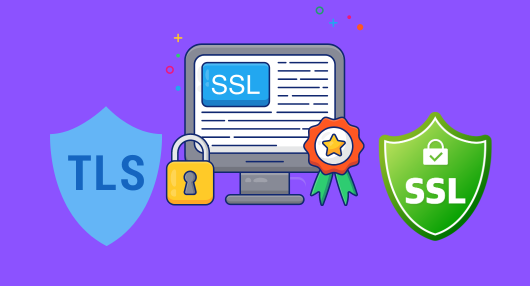
Saat ini, keamanan website telah menjadi prioritas utama bagi pemilik situs web. Mengamankan situs Anda dengan menggunakan protokol enkripsi seperti SSL/TLS (Secure Sockets Layer/Transport Layer Security) tidak hanya meningkatkan kepercayaan pengunjung, tetapi juga memberikan perlindungan terhadap serangan cyber seperti peretasan dan pencurian data. Untuk membantu pengguna dalam mengelola sertifikat SSL/TLS, cPanel menyediakan fitur SSL/TLS Manager yang intuitif dan mudah digunakan. Dalam panduan ini, kita akan membahas langkah-langkah lengkap untuk mengamankan situs web Anda menggunakan fitur SSL/TLS Manager di cPanel.
Apa itu SSL/TLS Manager?
SSL/TLS Manager adalah fitur yang disediakan oleh cPanel untuk memungkinkan pengguna mengelola sertifikat SSL/TLS untuk situs web mereka dengan mudah. Melalui SSL/TLS Manager, pengguna dapat menginstal, mengelola, dan memperbaharui sertifikat SSL/TLS dengan beberapa klik saja. Fitur ini memungkinkan pengguna untuk mengamankan koneksi antara server web dan browser pengunjung dengan menerapkan enkripsi yang kuat.
Langkah 1: Masuk ke cPanel
Langkah pertama adalah masuk ke akun cPanel Anda. Anda dapat melakukannya dengan membuka browser web favorit Anda dan mengetikkan URL https://contohdomainanda.com/cpanel. Setelah itu, masukkan nama pengguna dan kata sandi yang tepat untuk masuk ke dalam akun cPanel Anda.
Langkah 2: Akses SSL/TLS Manager
Setelah berhasil masuk ke cPanel, cari dan klik ikon "SSL/TLS Manager" yang biasanya dapat ditemukan di bagian "Security" atau "Security and SSL/TLS".
Langkah 3: Pilih Opsi yang Dibutuhkan
Di dalam SSL/TLS Manager, Anda akan menemukan beberapa opsi yang berguna untuk mengelola sertifikat SSL/TLS Anda. Beberapa opsi yang umumnya tersedia diantaranya:
1. Generate SSL Certificate: Opsi ini memungkinkan Anda untuk menghasilkan sertifikat SSL/TLS baru untuk situs web Anda.
2. Install and Manage SSL for your site (HTTPS): Opsi ini memungkinkan Anda untuk menginstal sertifikat SSL/TLS yang telah Anda beli atau yang diberikan oleh otoritas sertifikat SSL.
3. Manage SSL Sites: Opsi ini memungkinkan Anda untuk mengelola sertifikat SSL/TLS yang telah diinstal untuk situs web Anda.
Langkah 4: Instal Sertifikat SSL/TLS
Jika Anda memiliki sertifikat SSL/TLS yang sudah Anda beli atau dapatkan dari otoritas sertifikat, Anda dapat menggunakan opsi "Install and Manage SSL for your site (HTTPS)" untuk menginstalnya. Ikuti petunjuk yang diberikan dalam proses instalasi untuk mengunggah sertifikat Anda dan mengonfigurasi situs web Anda untuk menggunakan HTTPS.
Langkah 5: Verifikasi Konfigurasi SSL/TLS
Setelah menginstal sertifikat SSL/TLS, pastikan untuk melakukan verifikasi konfigurasi Anda dengan mengunjungi situs web Anda menggunakan protokol HTTPS. Perhatikan apakah kunci gembok hijau muncul di bilah alamat browser, yang menunjukkan bahwa koneksi Anda sekarang aman.
Langkah 6: Perbarui Sertifikat SSL/TLS
Sertifikat SSL/TLS memiliki masa berlaku tertentu, biasanya satu tahun. Pastikan untuk memperbarui sertifikat Anda sebelum kedaluwarsa untuk menghindari gangguan pada ketersediaan situs web Anda. Anda dapat menggunakan opsi "Manage SSL Sites" di SSL/TLS Manager untuk memperbarui sertifikat SSL/TLS Anda.
Dengan mengikuti panduan ini, Anda dapat dengan mudah mengamankan situs web Anda menggunakan fitur SSL/TLS Manager di cPanel. Pastikan untuk secara teratur memeriksa dan memperbarui sertifikat SSL/TLS Anda untuk menjaga keamanan situs web Anda.
Jika ada yang dipertanyakan tentang masalah Sertifikat SSL/TLS hubungi teknisi dari serverutama.com untuk membantu anda. semoga bermanfaat!!!.

